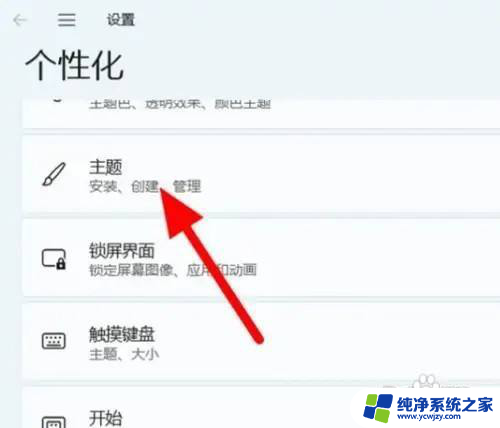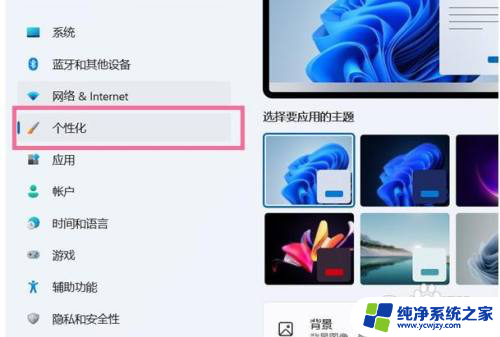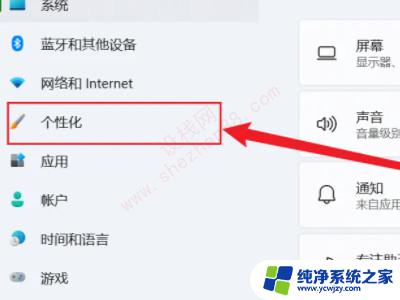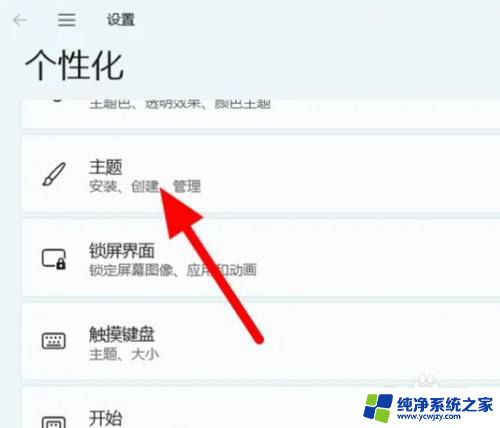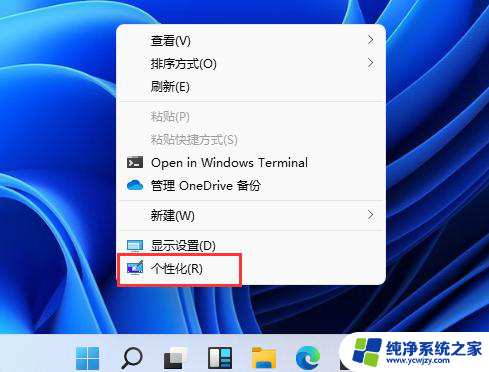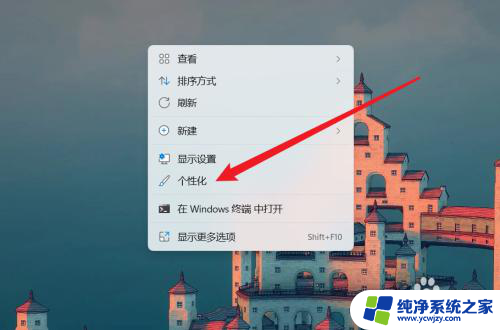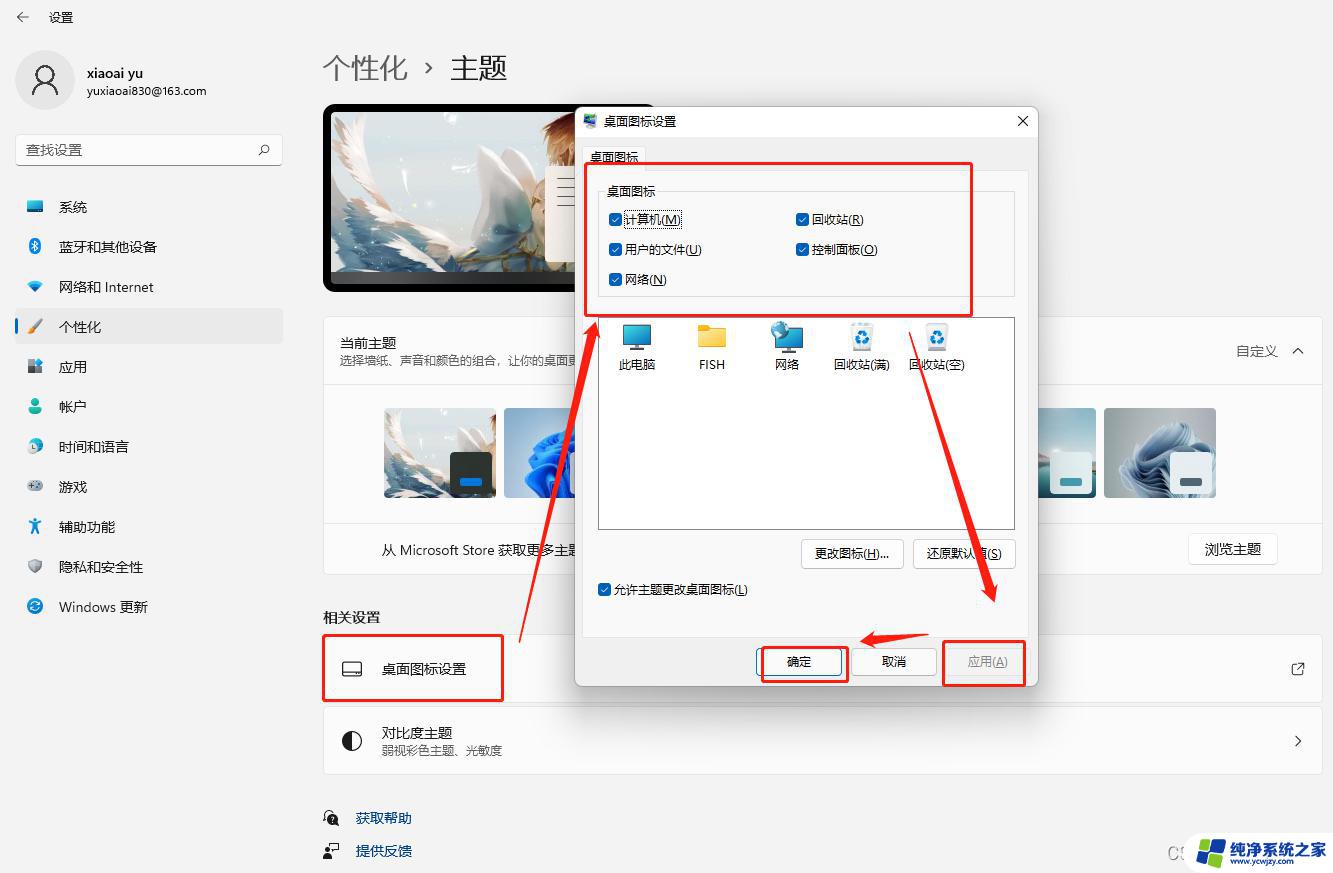win11把计算机添加到桌面 Windows11怎么把此电脑添加到桌面
更新时间:2024-03-12 15:05:20作者:jiang
随着Windows 11的发布,许多用户都想知道如何将计算机快速添加到桌面,在这个新操作系统中,微软引入了一些新的功能和界面设计,使得添加此电脑到桌面的方法有所改变。在过去的Windows版本中,我们可以通过右键点击桌面,选择个性化然后更改桌面图标来进行操作。在Windows 11中,这个过程稍有不同。接下来让我们一起探索一下如何在Windows 11中将计算机添加到桌面,让我们能够更方便地访问和管理电脑的文件和文件夹。
步骤如下:
1.第一步右键电脑选择个性化,点击“主题”。
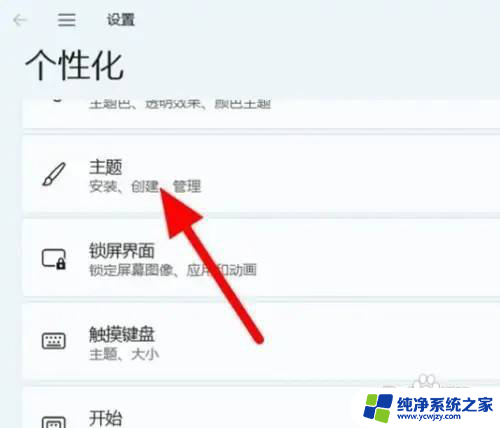
2.第二步点击“桌面图标设置”。

3.第三步勾选“计算机”,点击下面的确定即可添加完成。
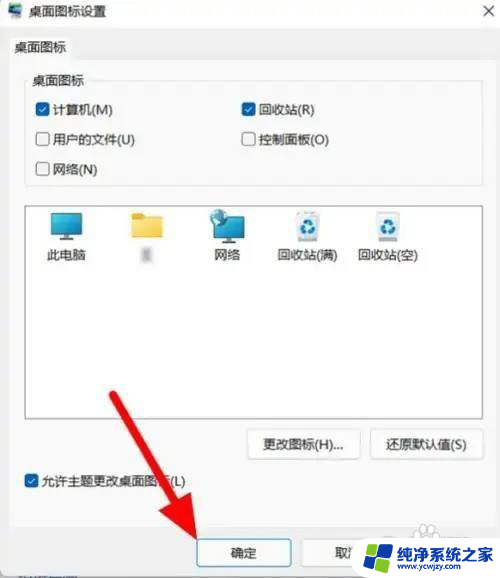
以上就是Win11将计算机添加到桌面的全部内容,如果你遇到相同的情况,可以参照我的方法来处理,希望对大家有所帮助。